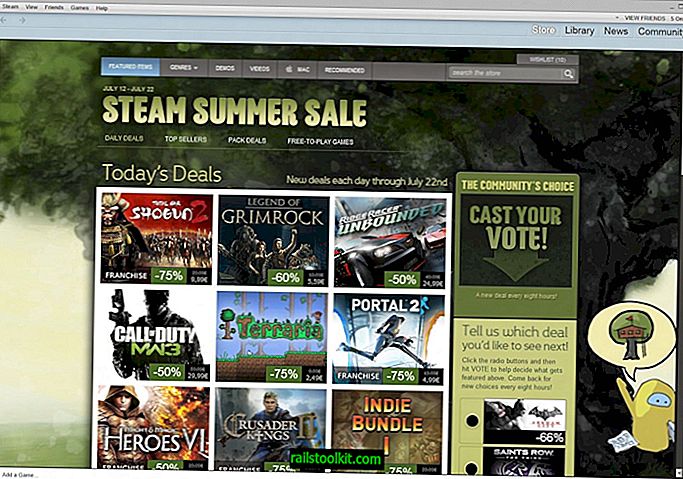Windows bazı durumlarda belirli aygıtlar için sürücüler yükleyebilir, grafik kartı diyebilir. Bu, örneğin cihaz kurulduğunda varsayılan olarak gerçekleşir, ancak Microsoft sürücü güncellemelerini Windows Güncelleştirmeleri'nden geçirdiğinde de olabilir.
Bir öğretici yayınladık - Windows Update'ten sürücü güncellemeleri nasıl devre dışı bırakılır? - Daha önce Microsoft'un Windows Update aracılığıyla aygıt sürücülerini yüklemesini engellemek için üç yöntemi vurgulamaktadır.
Örneğin bir Windows Update önceki kılavuzu kullanarak yapılandırdığınız ayarları sıfırladığından korumayı güçlendirmeniz gerekirse, bu öğreticiyi özellikle yararlı bulabilirsiniz.
Bazı aygıtlar için sürücü kurulumuna aldırış etmiyorsanız, ancak diğerleri için onu engellemeniz gerekiyorsa, bu yararlı olabilir. Örneğin, video kartınız için özel bir renk profili kullanıyorsanız, video kartın Microsoft sürücü güncellemelerinin her seferinde gerçekleşmesi durumunda silinmesini istemeyebilirsiniz.
Belirli cihazlar için sürücü kurulumlarını engelle
Aşağıdaki yöntem, Windows'taki Grup İlkesi Düzenleyicisine erişim gerektirir. Bu, Windows'un profesyonel sürümlerine ayrılmıştır. Ayrıca, ilke, Windows Vista'dan Windows 10'a kadar tüm Windows sürümlerinde çalışır.
İşlem, belirtilen aygıtlar için sürücü yüklemesini veya güncelleştirmeyi engeller ve Windows'ta aygıt sürücülerinin yüklenmesiyle ilgili diğer ayarlara göre önceliğe sahiptir.
Hazırlık

İstediğiniz sürücünün yüklendiğinden emin olmanız gerekir. Eğer durum buysa, harika, işlemin ikinci basamağına gidin.
Windows sürücüsü kurulu ise şu anda aşağıdakileri yapın:
- Kurmak istediğiniz cihaz sürücüsünü indirin.
- Bilgisayarı İnternetten ayırın. Ethernet kablosunu çıkarabilir, WiFi'yi devre dışı bırakabilir veya Net Disabler veya Internet'i Kapat gibi bir program kullanabilirsiniz.
- Windows Aygıt Yöneticisi'ni açın:
- Klavyedeki Windows tuşuna dokunun, devmgmt.msc yazın ve Enter tuşuna basın.
- Aygıtı aygıt listesinde bulun, üzerine sağ tıklayın ve içerik menüsünden özellikleri seçin.
- Sürücüler sekmesine geçin.
- Bir sonraki adım Windows sürümüne bağlıdır. Windows 7'de, sürücüyü kaldırmak için kaldırmayı seçersiniz. Windows 10'da, bunun yerine yalnızca "cihazı kaldır" seçeneğini seçebilirsiniz.
- Windows sürücüsünü kaldırdıktan sonra Windows makinesinde kullanılmasını istediğiniz sürücüyü yükleyin.
Donanım kimliğine bakın
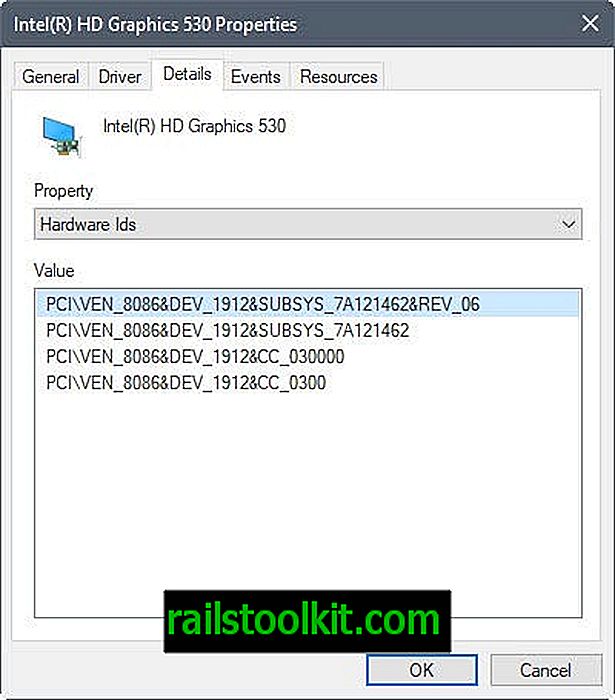
- Zaten kapalıysa, Aygıt Yöneticisi'ni tekrar başlatmanız gerekir. Bunun nasıl yapılacağına dair talimatlar yukarıda 3'te verilmiştir.
- Cihazı tekrar bulun ve içerik menüsünden Özellikler'i seçin.
- Daha sonra ayrıntılar sekmesine geçin.
- Üstteki menüden Donanım Kimlikleri'ni seçin.
- Kimliği sağ tıklayın ve Windows Panosuna kopyalamak için içerik menüsünden Kopyala'yı seçin.
Belirli bir aygıt için Windows'ta Sürücü yüklemelerini engelleme
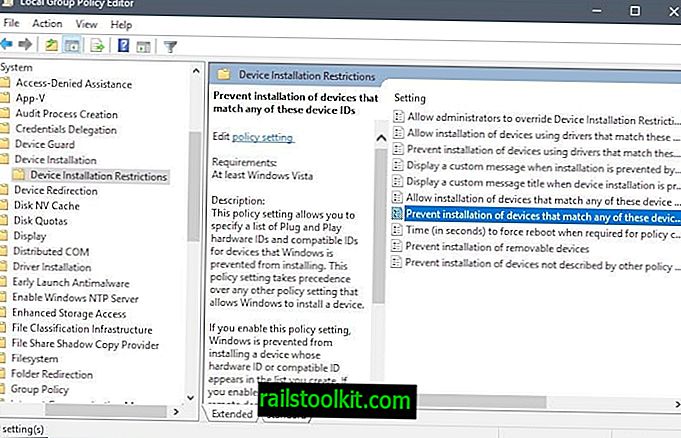
Aygıtın donanım kimliğine göre belirli aygıtlar için sürücülerin kurulumunu nasıl engellediğiniz aşağıda açıklanmaktadır:
- Windows tuşuna dokunun, gpedit.msc yazın ve Enter tuşuna basın. Bu, Windows'ta Grup İlkesi Düzenleyicisi'ni açar.
- Bilgisayar Yapılandırması> Yönetim Şablonları> Sistem> Cihaz Kurulumu> Cihaz Kurulumu Kısıtlamaları'na gidin.
- "Bu cihaz kimlikleriyle eşleşen cihazların kurulmasını engelle" üzerine çift tıklayın.
- Tercihin durumunu etkin olarak değiştirin.
- Daha sonra göster düğmesine tıklayın.
- Windows'un değer altında güncellenmesini istemediğiniz aygıtlar için donanım kimlikleri ekleyin (her satırda bir aygıt). Tak ve çalıştır donanım kimlikleri veya uyumlu kimlikleri ekleyebilirsiniz. Bir donanım kimliğinin yeterli olduğunu ve listelenenlerin tümünü eklemeniz gerekmediğini unutmayın.
- İşiniz bittiğinde Tamam'ı tıklayın.
Politika açıklaması:
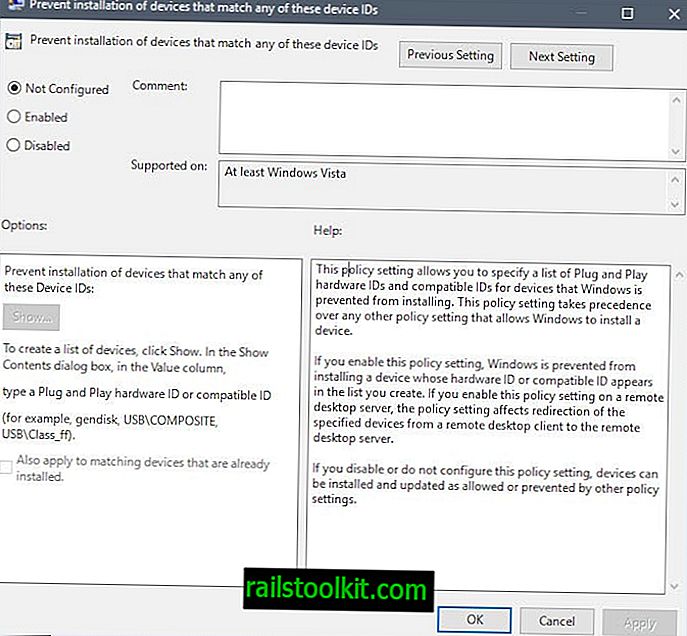
Bu ilke ayarı, Windows'un yüklemesini engellediği aygıtlar için Tak ve Kullan donanım kimlikleri ve uyumlu kimlikleri listesini belirtmenize olanak sağlar. Bu ilke ayarı, Windows'un bir aygıt yüklemesine izin veren diğer tüm ilkelerden daha önceliklidir.
Bu ilke ayarını etkinleştirirseniz, Windows'un oluşturduğunuz listede donanım kimliği veya uyumlu kimliği olan bir aygıt yüklemesi engellenir. Bu ilke ayarını uzak masaüstü sunucusunda etkinleştirirseniz, ilke ayarı belirtilen aygıtların uzak masaüstü istemcisinden uzak masaüstü sunucusuna yönlendirilmesini etkiler.
Bu ilke ayarını devre dışı bırakırsanız veya yapılandırmazsanız, diğer politika ayarlarında izin verilen veya engellenmiş cihazlar yüklenebilir ve güncellenebilir.
Daha fazla bilgi Microsoft'un şirketin Technet web sitesinde sağlanmıştır.
Kapanış Kelimeleri
Bu aşamada cihazı tekrar internete bağlayabilirsiniz. Windows bundan sonra sürücü güncellemeleri söz konusu olduğunda cihazı görmezden gelmelidir.
Bunun sürücü güncellemelerinin herhangi bir kaynaktan yüklenmesini engellediğini ve sürücüleri güncellemek için yukarıdaki işlemi tekrar etmeniz gerektiğini unutmayın.
kaynaklar
- Sürücü yükleme politikaları hakkında ek bilgi